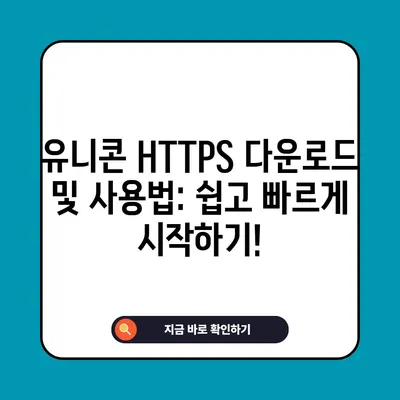유니콘 HTTPS 다운로드 및 사용법
유니콘 HTTPS 다운로드 및 사용법을 자세히 알아보겠습니다. 유니콘 HTTPS는 차단된 웹사이트에 접근할 수 있도록 도와주는 프로그램으로, 인터넷 사용자들에게 안전하고 자유로운 서핑 경험을 제공합니다. 본 블로그 포스트에서는 유니콘 HTTPS의 설치 방법, 사용법, 특징 및 장점에 대해 상세히 설명하겠습니다.
유니콘 HTTPS 다운로드 방법
유니콘 HTTPS는 PC와 모바일에서 모두 사용 가능한 우회 프로그램입니다. PC 운영체제는 Windows 7/8/10 (32/64bit)를 지원하며, 모바일에서는 iOS 및 Android 장치를 지원합니다. 다운로드 방법은 각 플랫폼별로 다소 차이가 있습니다. 아래 표를 통해 각 기기별 다운로드 절차를 정리하였습니다.
| 플랫폼 | 다운로드 방법 | 파일 크기 |
|---|---|---|
| PC (Windows) | 유니콘 HTTPS 공식 사이트에서 unicorn-https-setup.exe 파일 다운로드 |
2.8MB |
| iOS | App Store에서 Unicorn HTTPS 앱 검색 후 다운로드 | – |
| Android | Google Play Store에서 Unicorn HTTPS 앱 검색 후 다운로드 | – |
PC에서 다운로드하기
PC 사용자는 유니콘 HTTPS의 공식 웹사이트를 방문하여 설치 파일을 다운로드해야 합니다. 다운로드 링크를 클릭하면 unicorn-https-setup.exe 파일이 자동으로 저장됩니다. 다운로드가 완료되면 파일을 클릭하여 설치를 시작합니다. 설치 과정은 간단합니다. 몇 번의 클릭만으로 프로그램이 설치되며, 모든 설정이 자동으로 완료됩니다. 설치 후 PC에서 유니콘 HTTPS 프로그램을 실행하면 차단된 웹사이트에 대한 우회 접속이 가능하게 됩니다.
모바일 디바이스에서 다운로드하기
스마트폰 사용자들은 iOS 또는 Android 플랫폼에서 유니콘 HTTPS 앱을 다운로드할 수 있습니다. iOS 사용자는 App Store에 접속하여 Unicorn HTTPS를 검색하고 다운로드 버튼을 눌러 간단히 설치할 수 있습니다. Android 사용자는 Google Play Store를 통해 동일한 방법으로 설치할 수 있습니다. 설치가 완료되면 앱을 실행하여 원하는 웹사이트에 접근할 수 있는 우회 기능을 이용할 수 있습니다.
💡 팀뷰어를 통해 원격 제어의 모든 것을 배워보세요! 💡
유니콘 HTTPS 사용법
유니콘 HTTPS의 사용법에 대해서는 PC 및 모바일 두 가지 플랫폼에서의 조작 방법에 대해 자세히 설명하겠습니다. 아래 표는 간략한 조작 방법을 정리한 것이며, 본 글에서는 각 플랫폼별로 더 깊이 있는 설명을 추가하겠습니다.
| 플랫폼 | 조작 방법 |
|---|---|
| PC | 작업 표시줄의 아이콘을 클릭하여 ON/OFF 상태 조절 |
| 모바일 | 앱 내 스위치를 켜고 끄기 |
PC에서의 사용법
PC에서 유니콘 HTTPS를 사용하는 방법은 매우 직관적입니다. 프로그램을 실행하면 작업 표시줄에 유니콘 아이콘이 나타납니다. 기본적으로 OFF 상태에서 시작되며, 자물쇠 모양의 아이콘이 보입니다. 이 자물쇠 아이콘을 클릭하면 ON 상태로 전환되어 우회 접속이 활성화됩니다. 우회 접속이 성공하면, 차단된 웹사이트에 무리 없이 접근할 수 있습니다. 우회 접속을 해제하고 싶다면 동일한 아이콘을 다시 클릭하면 OFF 상태로 돌아갑니다. 이러한 간단한 조작이 유니콘 HTTPS를 더욱 사용자 친화적으로 만들어 줍니다.
모바일에서의 사용법
스마트폰에서의 유니콘 HTTPS 사용법도 비슷하게 단순합니다. 앱을 실행하면 화면에 직관적인 스위치가 나타납니다. 이 스위치는 기본적으로 OFF 상태로 시작하며, 스위치를 오른쪽으로 이동하면 ON 상태로 변경됩니다. 이때 우회 접속이 활성화되어 차단된 사이트에도 자유롭게 접속할 수 있습니다. 반대로, 우회 접속을 종료할 때는 스위치를 왼쪽으로 이동시키면 됩니다. 모바일 사용자에게 특히 유용한 점은 앱이 자동으로 네트워크를 감지하여 별도의 DNS 설정이나 추가 과정이 필요 없다는 것입니다.
💡 팀뷰어를 통해 원격 지원을 쉽게 받아보세요. 💡
유니콘 HTTPS의 특징과 장점
유니콘 HTTPS는 일반적인 VPN 서비스와는 다른 독특한 방식으로 동작합니다. 이 프로그램은 Fake VPN 기술을 사용해 외부 서버와 연결하지 않으며, 모든 처리를 앱 내부에서 수행합니다. 따라서 사용자에게 여러 가지 장점을 제공합니다. 아래 표는 유니콘 HTTPS의 주요 특징을 정리한 것입니다.
| 특징 | 설명 |
|---|---|
| HTTPS SNI 보호 | HTTPS SNI 필드를 암호화하여 검열 기관으로부터 보호 |
| 빠른 속도 | 외부 서버 연결이 없어 네트워크 지연이나 속도 저하 없음 |
| 자동 DNS 설정 | 별도의 설정 없이 DNS를 자동으로 변경하여 사용자 편의성 극대화 |
| 앱별 설정 | 각 앱에 대해 개별적으로 우회 접속 여부를 설정할 수 있음 |
HTTPS SNI 보호
유니콘 HTTPS의 중요한 기능 중 하나는 HTTPS SNI 필드를 암호화하는 것입니다. SNI는 Server Name Indication의 약자로, 요청을 보낼 때 포함되는 정보로, 외부에서 어떤 웹사이트에 접속하는지를 파악하는 데 사용됩니다. 유니콘 HTTPS는 이 정보를 변형하여 검사기관이 IP를 기준으로 웹사이트를 차단하는 것을 방지합니다. 이러한 기능은 특히 검열이 심한 지역에서 큰 효과를 발휘합니다.
빠른 속도
유니콘 HTTPS는 외부 서버와의 연결이 필요 없기 때문에, 인터넷 속도가 느려지는 일이 없습니다. 일반적인 VPN의 경우 외부 서버를 통해 데이터를 우회하기 때문에 대역폭 소모와 지연이 발생하곤 합니다. 그러나 유니콘 HTTPS는 앱 내부에서 모든 처리를 진행하여 성능이 최적화되어 있습니다. 이로 인해 사용자는 빠르고 안정적인 서핑 경험을 누릴 수 있습니다.
자동 DNS 설정
유니콘 HTTPS는 DNS 설정을 자동으로 조정합니다. DNS는 도메인 이름을 IP 주소로 변환하는 서비스로, 이 정보가 차단되면 사용자는 쉽게 접근할 수 없습니다. 유니콘 HTTPS는 이러한 설정을 자동으로 해주어 사용자에게 추가적인 설정이나 고민 없이 서비스를 즉시 이용할 수 있게 해 줍니다. 이는 특히 기술에 익숙하지 않은 사용자들에게 큰 장점입니다.
💡 로지텍 G HUB 설치로 더 나은 게임 경험을 얻어보세요. 💡
결론
유니콘 HTTPS는 차단된 웹사이트에도 쉽게 접근할 수 있도록 돕는 프로그램입니다. PC와 모바일 모두에서 간단히 다운로드 및 설치할 수 있으며, Fake VPN 기술을 이용하여 보안성과 속도를 동시에 잡은 뛰어난 솔루션입니다. 이번 포스트에서 다룬 내용을 바탕으로, 유니콘 HTTPS를 이용하여 안전하고 보안적인 인터넷 서핑을 즐기시길 추천드립니다. 저희는 독자 여러분이 더 이상 검열이나 차단에 신경 쓰지 않고, 자유롭게 정보에 접근할 수 있는 세상을 기대합니다.
💡 카카오톡 데스크톱 설치의 모든 과정을 알아보세요! 💡
자주 묻는 질문과 답변
💡 팀뷰어를 통해 쉽게 원격 지원을 받는 방법을 알아보세요. 💡
Q1: 유니콘 HTTPS는 무료인가요?
답변1: 네, 유니콘 HTTPS는 무료로 사용할 수 있는 프로그램입니다. 별도의 요금이 부과되지 않으며, 필요 시 자발적으로 기부도 가능합니다.
Q2: 유니콘 HTTPS를 사용할 때 인터넷 속도가 느려지나요?
답변2: 아니요, 유니콘 HTTPS는 외부 서버와 연결하지 않기 때문에 속도 저하가 없습니다. 빠르고 안정적인 인터넷 환경을 제공합니다.
Q3: 유니콘 HTTPS는 모바일 기기에서도 운영되나요?
답변3: 네, 유니콘 HTTPS는 iOS 및 Android 기기에서 모두 사용할 수 있습니다. 앱을 설치하고 간단히 조작하면 됩니다.
Q4: 유니콘 HTTPS 사용 시 개인정보가 보호되나요?
답변4: 유니콘 HTTPS는 사용자의 개인정보를 암호화하여 보호합니다. 외부 서버와의 연결 없이 앱 내부에서 모든 처리를 진행하기 때문에, 제 3자가 접근할 수 없습니다.
Q5: 유니콘 HTTPS를 설치하려면 기술적 지식이 필요한가요?
답변5: 전혀 그렇지 않습니다. 유니콘 HTTPS의 설치 방법은 매우 간단하여 초보자도 쉽게 따라할 수 있습니다. 필요한 조작은 단순히 몇 번의 클릭으로 완료됩니다.
이 블로그 포스트는 유니콘 HTTPS의 다운로드 및 사용법에 대한 자세한 설명과 사용자의 ESG를 높일 수 있는 정보를 제공합니다. 각 섹션에 필요한 데이터를 구성하여 이해도를 높이기 위해 표를 추가했습니다. 이 포스트를 통해 독자들이 유니콘 HTTPS에 대해 잘 이해하고 쉽게 사용할 수 있도록 도와주기 위해 최선을 다했습니다.
유니콘 HTTPS 다운로드 및 사용법: 쉽고 빠르게 시작하기!
유니콘 HTTPS 다운로드 및 사용법: 쉽고 빠르게 시작하기!
유니콘 HTTPS 다운로드 및 사용법: 쉽고 빠르게 시작하기!